Титл или титл је приказивање текста на видео екрану како би се пружиле додатне информације људима који желе да им приступе. Ово је суштинска карактеристика приступачности за одређене појединце, који имају оштећен слух или наглуве. Или за људе који желе да гледају видео без звука!
Садржај
-
Подесите подешавања за наслове и титлове на иПхоне или иПад уређајима
- Ако желите да видео снимци подразумевано користе титлове
-
Како омогућити титлове на иОС видео записима
- Укључите (или искључите) титлове или титлове помоћу апликације ТВ или Видео
- Старији иОС (са апликацијом Видеос)
-
Укључите титлове у иТунес-у
- Затворени титлови и титлови на Мац рачунарима
- Подесите подешавања наслова и титлова за Мац
- Затворени титлови и титлови на Виндовс-у
- Подесите поставке наслова и титлова на свом Виндовс рачунару
-
Како пронаћи видео снимке који подржавају титлове
- Пронађите филмове који подржавају титлове на ПЦ-у и Мац-у
- Пронађите филмове и видео записе који подржавају титлове на иОС уређајима
- Повезани постови:
Подесите подешавања за наслове и титлове на иПхоне или иПад уређајима
Ако желите да видео снимци подразумевано користе титлове
- Иди на Подешавања > Опште > Приступачност
- Дођите до одељка Медији и додирните Титлови
- Укључите титлове + СДХ
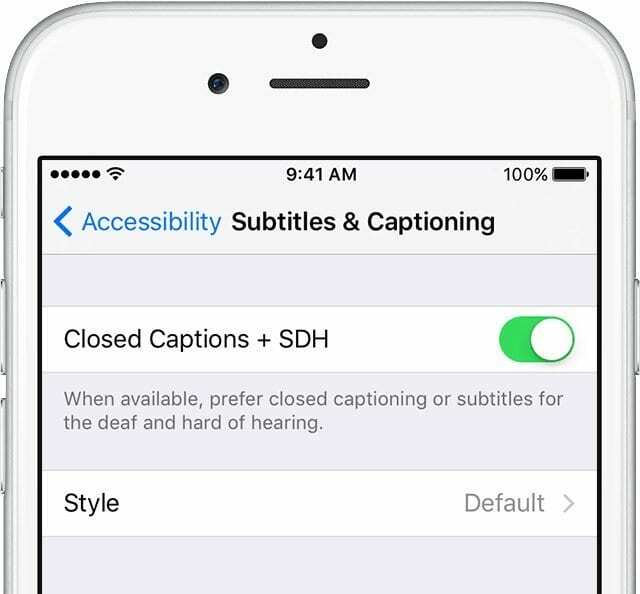
Прилагодите своје титлове и стил титлова
- Иди на Подешавања > Опште > Приступачност > Титлови > Стил
- Одаберите подразумевану поставку која вам одговара (велики текст, класични, оквирни текст) или креирајте сопствену користећи Креирајте нови стил одлика
Како омогућити титлове на иОС видео записима
Пре свега: сви видео снимци не садрже наслов или титл
Зато проверите код добављача видео записа (као што је Хулу или Нетфлик на пример) да видите које опције пружају. Или тражите садржај са титловима и титловима када тражите видео снимке.
Поред тога, неке веб локације и апликације пружају сопствене прилагођене интерфејсе титлова за видео записе. Зато пазите и на њих!
Укључите (или искључите) титлове или титлове помоћу апликације ТВ или Видео
Када гледате видео записе који садрже титлове и титлове, отворите мени Аудио и титлови
- Док гледате, додирните екран да бисте открили контроле репродукције
- Додирните икону облачића за говор да бисте отворили мени Аудио и титлови
- Изаберите опцију титлова или титлова коју желите
Старији иОС (са апликацијом Видеос)
Само додирните Подешавања > Видео снимци и укључите титлове.
Имајте на уму да омогућавање титлова функционише само ако имате видео који то подржава. Такође, када омогућите титлове, он укључује титлове за ваше видео апликације треће стране (нпр. Нетфлик).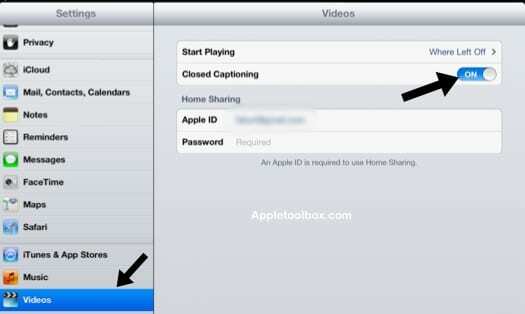
Укључите титлове у иТунес-у
Такође можете да укључите титлове у иТунес-у на Мац и Виндовс рачунарима.
Затворени титлови и титлови на Мац рачунарима
мацОС подржава титлове и титлове у овим изворним апликацијама: иТунес, ДВД Плаиер, КуицкТиме Плаиер и ХТМЛ5 видео који се гледа у Сафарију.
Пронађите их у менију Аудио и титлови
- Померите показивач преко видеа
- Кликните на облачић са говором.
- Ако не видите облачић за говор, видео који гледате не садржи натписе или титлове
- Изаберите опцију титлова коју желите да користите

Подесите подешавања наслова и титлова за Мац
Подразумевано укључите титлове или титлове
- Изабери Аппле мени > Системске поставке > Приступачност
- Изаберите Наслови на бочној траци
- Изабери Преферирајте титлове и СДХ
- Изаберите један од унапред дефинисаних стилова: Подразумевани, Велики текст или Класични. Или да бисте креирали сопствени стил, кликните на знак плус.
- Промените фонт, величину и боју текста, заједно са бојом и непрозирношћу позадине. Преглед вашег новог стила се појављује на врху прозора
- Након што направите своје изборе, кликните на ОК да бисте их сачували. Ваш нови стил се затим користи као подразумевани стил за титлове и титлове у свакој апликацији
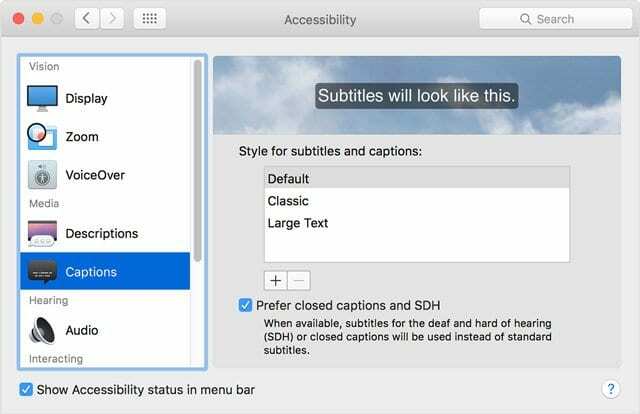
За старије Мац рачунаре и МацОС Кс, отворите иТунес
- Лансирање иТунес > Преференцес из менија „иТунес“ за Мац
- Изаберите картицу „Репродукција“.
- Означите поље за потврду „Прикажи титлове када су доступни“
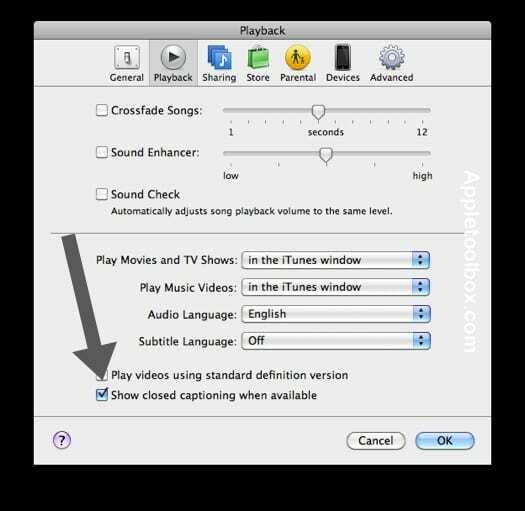
Затворени титлови и титлови на Виндовс-у
Попут Мац рачунара, пронађите ова подешавања у менију Аудио и титлови током репродукције видео записа
- Померите показивач преко видео снимка
- Кликните на икону облачића са говором
Изаберите опције титла које желите да користите 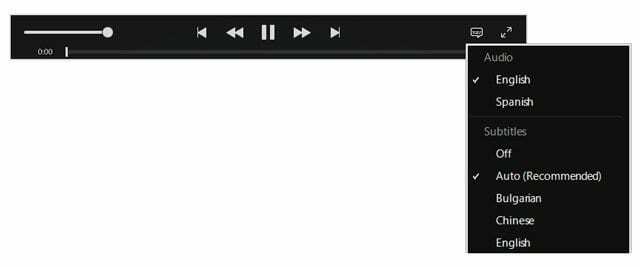
Подесите поставке наслова и титлова на свом Виндовс рачунару
Подразумевано укључите титлове или титлове
- Држите тастере Цонтрол и Б на тастатури да бисте отворили иТунес траку менија
- Изаберите иТунес > Преференцес (Мени „Уређивање“ за ПЦ), а затим изаберите картицу „Репродукција“.
- Означите поље за Преферирајте титлове и СДХ
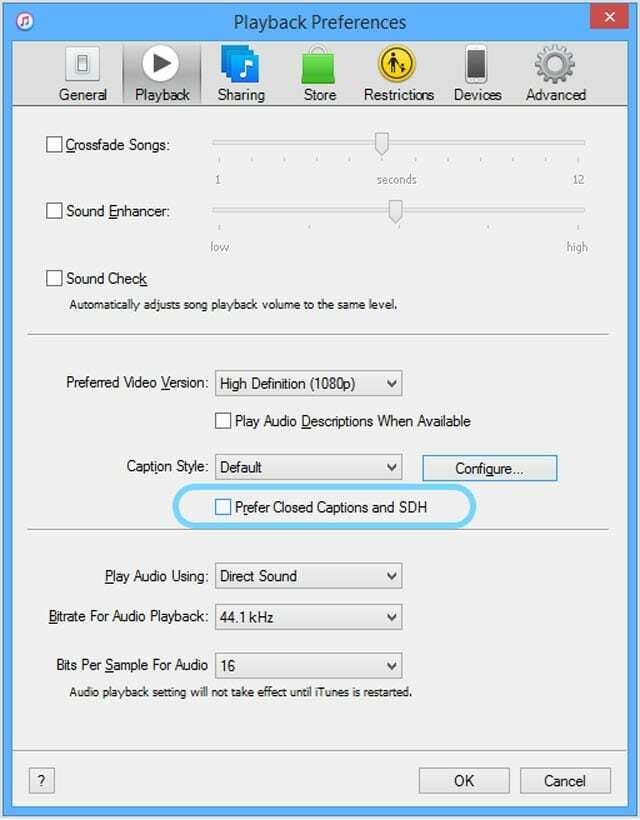
- Да бисте прилагодили изглед, кликните на Конфигуриши
- Изаберите један од унапред дефинисаних стилова или креирајте сопствени стил кликом на Ново.
- Промените фонт, величину и боју текста, заједно са бојом и непрозирношћу позадине. Преглед вашег новог стила се приказује на врху прозора
- Кликните на ОК да бисте сачували своје изборе. иТунес користи овај стил као подразумевани стил за титлове и титлове за иТунес видео репродукцију

Како пронаћи видео снимке који подржавају титлове
Укључивање титлова радиће само ако ваш видео то подржава. Данас многи видео снимци подржавају ову функцију. Да бисте пронашли видео снимке који подржавају титлове, погледајте испод:
Пронађите филмове који подржавају титлове на ПЦ-у и Мац-у
- Отворите иТунес.
- Идите у иТунес Сторе
- У траку за претрагу у горњем десном углу унесите одређени наслов или кључну реч.
- И откуцајте „затворени наслов“ да бисте прегледали доступне наслове са затвореним натписима
- Или укуцајте „титлови“ или „СДХ“ да бисте прегледали доступне наслове са титловима за глуве и наглуве
- На пример, користите термин за претрагу: историја титлова за претрагу садржаја који укључује историју кључних речи и подржавају титлове
- У колони на десној страни прозора кликните на Филмови или ТВ емисије
- Када пронађете нешто што желите да гледате, кликните на то. Потражите икону натписа (ЦЦ) или титлове за икону глувих и наглувих (СДХ) на страници производа ставке, испод њеног наслова
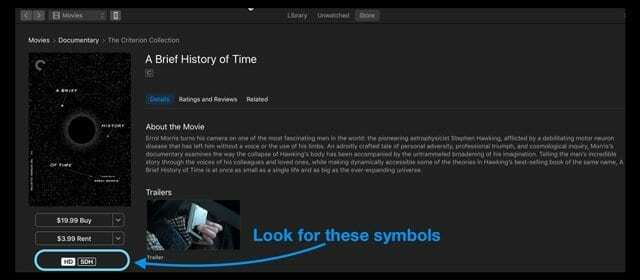
- Померите се до дна странице производа ставке и потражите информације о доступним језицима за титлове и титлове у одељку Језици.
Пронађите филмове и видео записе који подржавају титлове на иОС уређајима
- Додирните иТунес Сторе
- Додирните Сеарцх
- У траку за претрагу у горњем десном углу унесите одређени наслов или кључну реч за филм који желите да видите.
- И откуцајте „затворени наслов“ да бисте прегледали доступне наслове са затвореним натписима
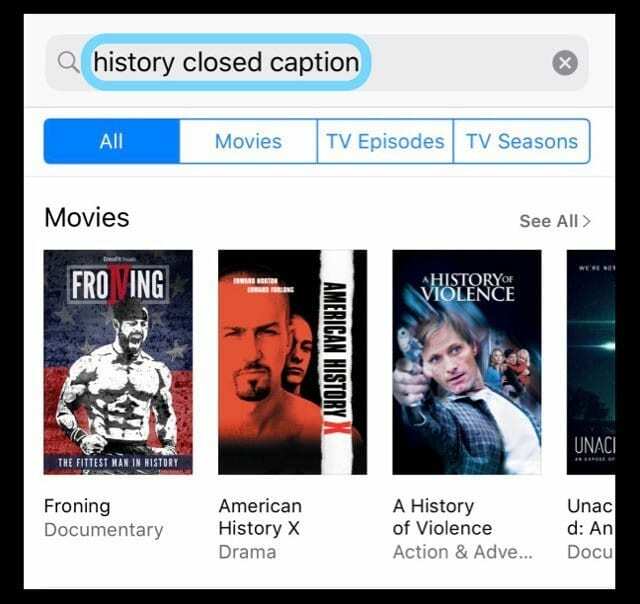
- Или укуцајте „титлови“ или „СДХ“ да бисте прегледали доступне наслове са титловима за глуве и наглуве
- На пример, користите термин за претрагу: историја титлова за претрагу садржаја који укључује историју кључних речи и подржавају титлове
- И откуцајте „затворени наслов“ да бисте прегледали доступне наслове са затвореним натписима
- Када пронађете нешто што желите да гледате, додирните га. Потражите икону титлова (ЦЦ) или титлове за икону глувих и наглувих (СДХ) на страници производа ставке, испод њеног наслова.
- Померите се до дна странице производа ставке и потражите у одељку Језици за информације о доступним језицима титлова и титлова
Запамтите да филмови који подржавају титлове приказују ЦЦ (Цлосе Цаптион) лого и видео снимке који подржавају титлове за емисију Глуви и наглуви ан СДХ икона.
И опет, не садрже сви видео снимци наслов или титл.

Опседнут технологијом од раног доласка А/УКС-а на Аппле, Судз (СК) је одговоран за уредништво АпплеТоолБок-а. Налази се у Лос Анђелесу, Калифорнија.
Судз је специјализован за покривање свих ствари мацОС-а, након што је током година прегледао десетине развоја ОС Кс и мацОС-а.
У претходном животу, Судз је радио помажући компанијама са листе Фортуне 100 у њиховим тежњама према технологији и пословној трансформацији.